Samsung SYNCMASTER 943BWX User Manual [pt]

SyncMaster 943BW/943BWX
Monitor LCD
Manual do utilizador
imagine as possibilidades

Instruções de segurança
Notação
Nota
Leia as seguintes instruções de segurança que foram concebidas para evitar danos materiais e para
proteger o utilizador.
Aviso/Atenção
A não observância das instruções a que este símbolo se refere pode resultar
em ferimentos ou danos materiais.
Convenções notacionais
Proibido Importante ler e perceber bem
Não desmontar Desligar a ficha da tomada
Energia
Não tocar
Se não for utilizado durante muito tempo, regule o computador para DPM .
Se utilizar uma protecção de ecrã, regule para o modo de ecrã activo.
As imagens aqui apresentadas são apenas para referência e não se aplicam em
todos os casos (ou países).
Atalho para a Instrução anti-pós imagem
Não utilize fichas em más condições.
• Esta situação pode provocar um choque eléctrico ou um incêndio.
Não puxe a ficha pelo cabo nem lhe toque com as mãos molhadas.
• Esta situação pode provocar um choque eléctrico ou um incêndio.
Ligar à terra para evitar choques
eléctricos
Utilize apenas fichas e tomadas devidamente ligadas à terra.
• Se não estiverem devidamente ligadas à terra, pode apanhar um choque eléctrico ou danificar o equipamento.
(Só equipamento de classe 1.)
1

Instruções de segurança
Insira firmemente a ficha de alimentação para que não se solte.
• Uma ligação solta poderá provocar um incêndio.
Não dobre demasiado a ficha nem o cabo nem coloque objectos pe-
sados sobre os mesmos, pois poderá provocar danos.
• Esta situação pode provocar um choque eléctrico ou um incêndio.
Não ligue muitas extensões ou fichas a uma tomada.
• Se o fizer, pode provocar um incêndio.
Não desligue o cabo de alimentação com o monitor ligado.
• Poderá ocorrer um pico de tensão que danifique o monitor.
Não utilize o cabo de alimentação se o conector ou a ficha tiverem pó.
Instalação
• Se o conector ou a ficha do cabo de alimentação tiverem pó, limpeos com um pano seco.
• Se utilizar o cabo de alimentação com a ficha ou conector sujos de
pó, poderá apanhar um choque eléctrico ou provocar um incêndio.
Deve puxar a ficha da tomada para desligar o aparelho da corrente, de
forma a deixar a ficha pronta a ser utilizada.
• Esta situação pode provocar um choque eléctrico ou um incêndio.
Contacte um Centro de assistência técnica autorizado quando instalar o monitor
em locais sujeitos a poeiras excessivas, temperaturas altas ou baixas, muita humidade ou expostos a substâncias químicas e onde o monitor esteja a funcionar
24 horas por dia, tais como aeroportos, estações de comboio, etc.
Se não o fizer, poderá provocar sérios danos no monitor.
Coloque o seu monitor num local com pouca humidade e um mínimo
de pó.
• Caso contrário, poderá provocar um choque eléctrico ou um incêndio
no interior do monitor.
Ao transportar o monitor, não o deixe cair.
• Poderá danificar o produto ou ferir a pessoa que o estiver a carregar.
Coloque a base do monitor numa estante ou prateleira de modo a que
a respectiva base não fique saliente.
• Se deixar cair o produto poderá danificá-lo ou ferir quem o estiver a
transportar.
2
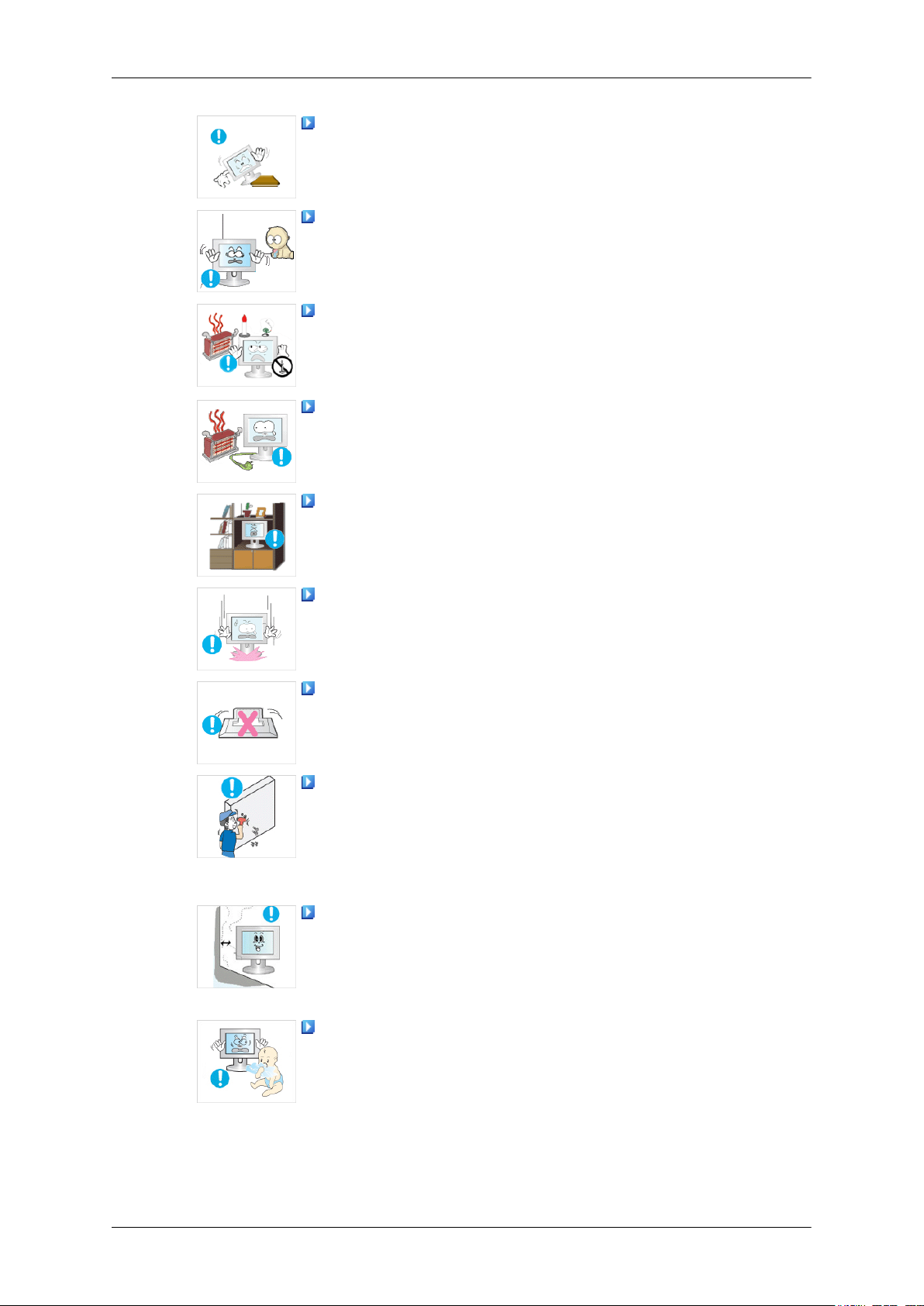
Instruções de segurança
Não coloque o produto numa superfície pequena ou instável.
• Coloque o produto numa superfície plana e estável para que não caia
nem possa ferir quem passar, especialmente as crianças.
Não coloque o produto no chão.
• Tenha cuidado para que ninguém tropece nele, especialmente as
crianças.
PARA EVITAR O ALASTRAR DE UM INCÊNDIO, MANTENHA
SEMPRE AS VELAS OU OUTRO TIPO DE CHAMA LONGE DESTE
PRODUTO.
• Caso contrário, poderá ocorrer um incêndio.
Mantenha as fontes de calor afastadas do cabo de alimentação.
• Se o revestimento do cabo derreter, poderá provocar um incêndio ou
choque eléctrico.
Não instale o produto em locais com fraca ventilação, por exemplo
numa prateleira, armário, etc.
• O aumento da temperatura interna poderá provocar um incêndio.
Pouse o monitor com cuidado.
• Se não o fizer, poderá danificá-lo.
Não coloque o monitor virado para baixo.
• Poderá danificar a superfície do TFT-LCD .
O encaixe deverá ser instalado por um profissional qualificado.
• A instalação do encaixe por pessoal não qualificado poderá originar
ferimentos.
• Utilize sempre o dispositivo de montagem especificado no manual
do proprietário.
Quando instalar o produto, mantenha-o afastado da parede (mais de
10 cm) para que a ventilação se faça de forma adequada.
• Uma ventilação inadequada poderá provocar o sobreaquecimento do
produto, reduzindo a vida útil dos respectivos componentes e prejudicando o seu desempenho.
Mantenha os materiais de protecção de plástico da embalagem fora do
alcance das crianças.
• Os materiais de protecção de plástico da embalagem podem causar
asfixia se forem engolidos por crianças.
3
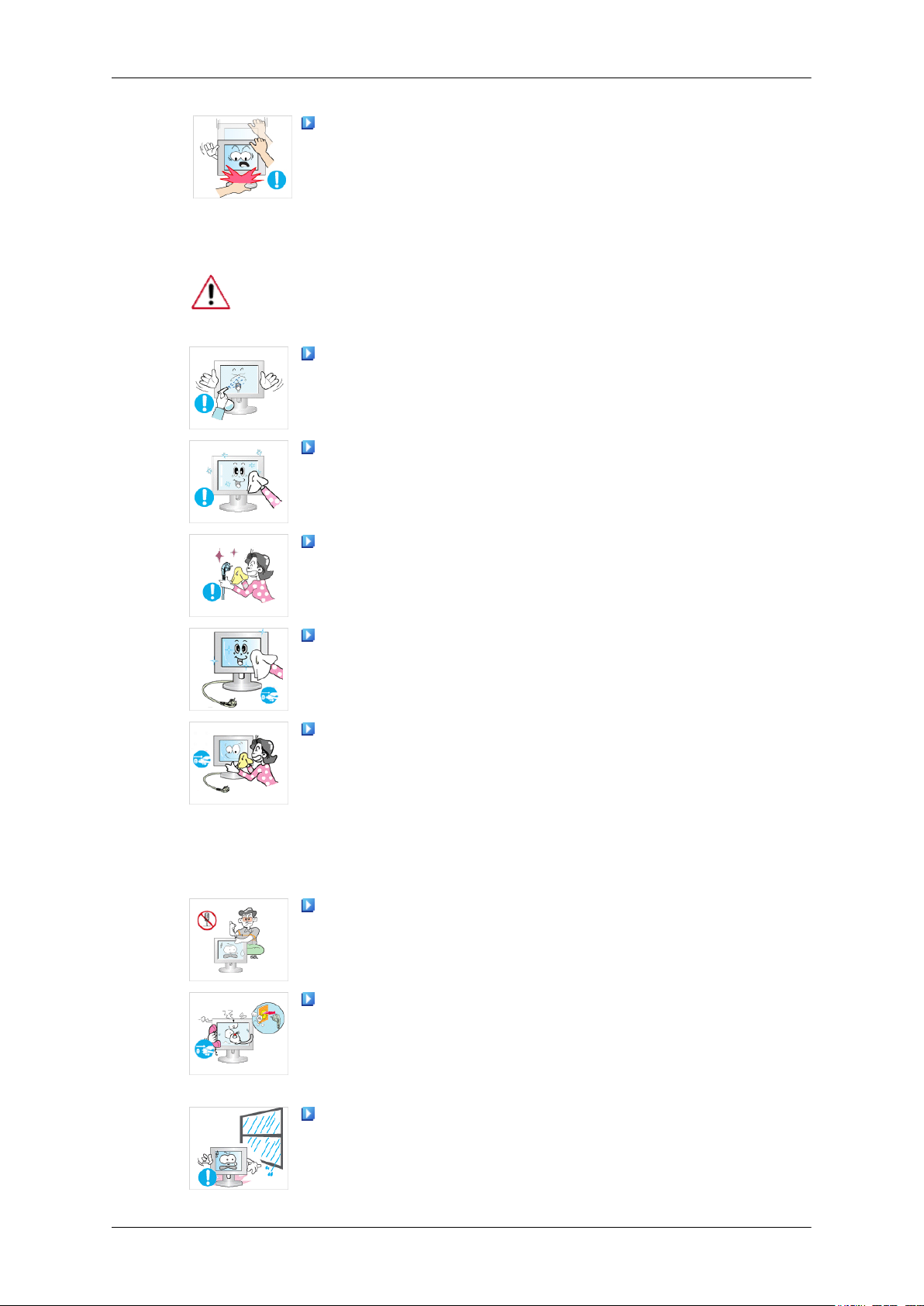
Limpeza
Instruções de segurança
Se a altura do seu monitor é ajustável, não coloque nenhum objecto
nem se apoie na base ao baixá-lo.
• Poderá danificar o produto ou ferir a pessoa que o estiver a carregar.
Ao limpar a caixa do monitor ou a superfície do ecrã TFT-LCD, utilize um pano
macio ligeiramente humedecido.
Não limpe o monitor directamente com água ou detergente.
• Esta situação poderá provocar uma avaria, choque eléctrico ou in-
cêndio.
Utilize um pano macio e o detergente recomendado.
Outros
Se o conector entre a ficha e o pino estiver sujo ou com pó, limpe-o
cuidadosamente com um pano seco.
• Um conector sujo poderá provocar um incêndio ou choque eléctrico.
Certifique-se de que desliga o cabo de alimentação antes de limpar o
produto.
• Caso contrário, poderá provocar um choque eléctrico ou um incêndio.
Desligue o cabo de alimentação da ficha e limpe o produto utilizando
um pano macio seco.
• Não utilize produtos químicos como cera, benzina, álcool, diluente,
insecticida, desodorizante, lubrificante ou detergente.
Não retire a tampa frontal (ou posterior).
• Esta situação pode provocar um choque eléctrico ou um incêndio.
• Contacte uma empresa de assistência qualificada.
Se o seu monitor não funcionar normalmente – especialmente se houver ruídos ou cheiros anómalos provenientes do monitor – desligue-o
imediatamente da tomada e contacte um revendedor autorizado ou o
Centro de assistência técnica.
• Esta situação pode provocar um choque eléctrico ou um incêndio.
Mantenha o produto afastado de locais expostos a óleo, fumos ou humidade; não o instale dentro de um veículo.
• Isto pode provocar uma avaria, um choque eléctrico ou um incêndio.
4

Instruções de segurança
• Em especial, evite a utilização do monitor perto da água ou no exte-
rior, onde possa ficar exposto à chuva ou neve.
Se deixar cair o monitor ou a caixa for danificada, desligue o monitor
e remova o cabo de alimentação da ficha. Em seguida, entre em contacto
com o Centro de assistência técnica.
• O monitor pode avariar, provocando um incêndio ou choque eléctri-
co.
Desligue a ficha da tomada durante trovoadas ou relâmpagos, ou se o
monitor não for utilizado durante um longo período de tempo.
• Caso contrário, poderá provocar um incêndio ou choque eléctrico.
Não tente deslocar o monitor puxando-o pelo cabo de alimentação ou
pelo cabo de sinal.
• Isto pode provocar uma avaria, um choque eléctrico ou um incêndio
por causa de cabos danificados.
Não desloque o monitor para a direita ou para a esquerda puxando o
cabo de alimentação ou o cabo de sinal.
• Isto pode provocar uma avaria, um choque eléctrico ou um incêndio
por causa de cabos danificados.
Não tape as aberturas de ventilação da caixa do monitor.
• Uma ventilação insuficiente poderá provocar uma avaria ou incêndio.
Não coloque recipientes com água, produtos químicos nem pequenos
objectos metálicos em cima do monitor.
• Isto pode provocar uma avaria, um choque eléctrico ou um incêndio.
• Se alguma substância estranha entrar no monitor, desligue o cabo de
alimentação da tomada e contacte o Centro de assistência técnica.
Mantenha o produto afastado de sprays químicos combustíveis ou
substâncias inflamáveis.
• Podem provocar uma explosão ou incêndio.
Nunca insira objectos metálicos nas aberturas do monitor.
• Poderá provocar um choque eléctrico, incêndio ou ferimentos.
Não insira objectos metálicos, como clips, arame e ferramentas, ou
objectos inflamáveis, como papel ou fósforos na abertura de ventilação,
ficha de ligação dos auscultadores ou portas AV, etc.
• Esta situação pode provocar um choque eléctrico ou um incêndio. Se
substâncias estranhas ou água entrarem em contacto com o produto,
desligue-o, desligue o conector de alimentação da tomada e entre em
contacto com a Centro de assistência técnica.
5
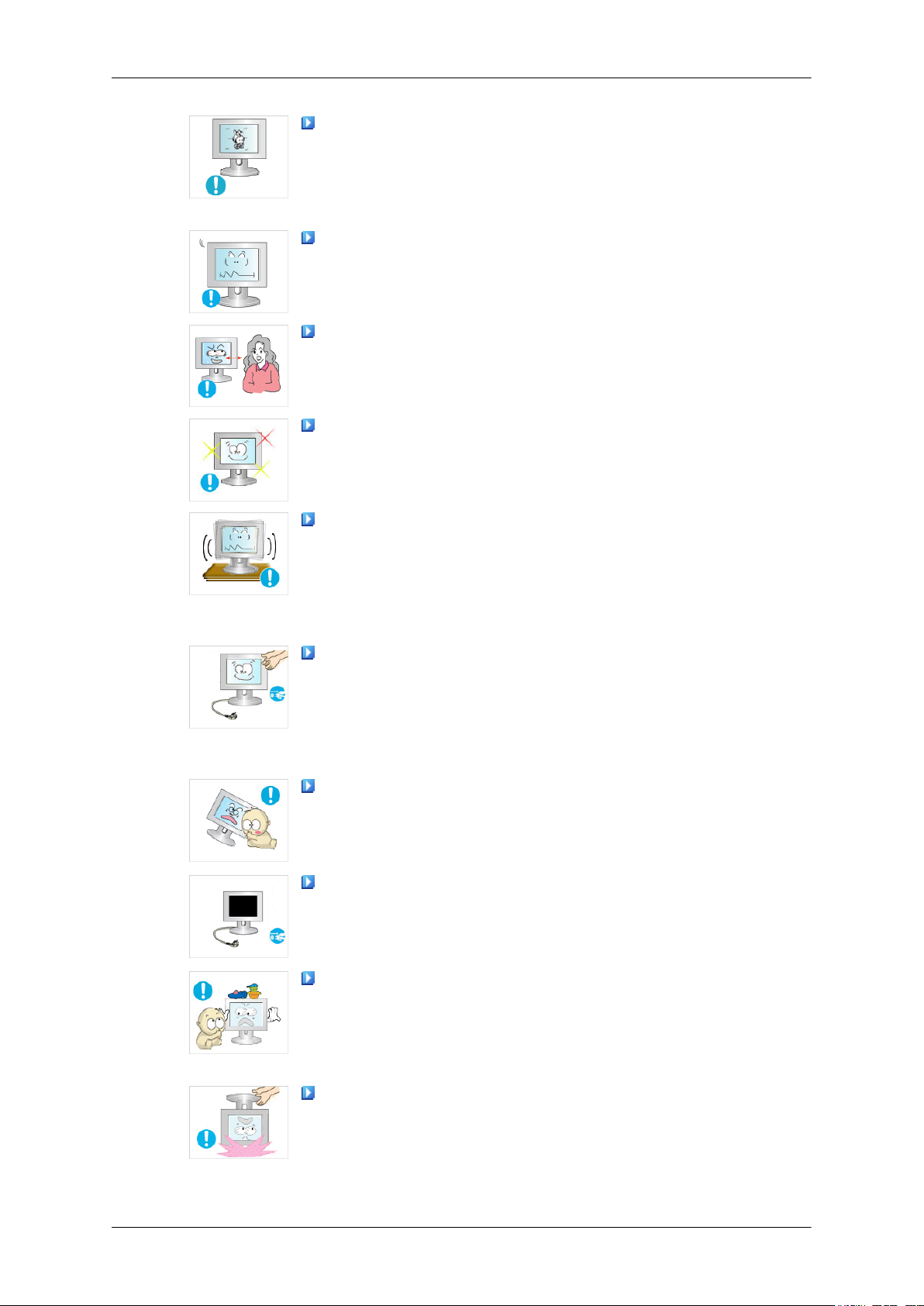
Instruções de segurança
Se visualizar um ecrã estático durante muito tempo, poderá aparecer
uma imagem residual ou esbatida.
• Quando precisar de se afastar do monitor durante muito tempo, mude
para o modo de poupança de energia ou escolha uma protecção de
ecrã com uma imagem em movimento.
Ajusta a resolução e frequência para o nível adequado para o modelo.
• Uma resolução desadequada poderá prejudicar a qualidade da im-
agem.
Visualizar continuamente o monitor de muito perto poderá provocar
danos na sua visão.
Para reduzir o cansaço visual, pare durante pelo menos cinco minutos
após cada hora de utilização do monitor.
Não instale o produto numa superfície instável ou inclinada, nem numa
localização sujeita a vibrações.
• Se deixar cair o produto poderá danificá-lo ou ferir quem o estiver a
transportar. A utilização do produto numa localização sujeita a vibrações poderá reduzir a vida útil do produto ou provocar um incêndio.
Quando transportar o monitor, desligue-o e retire o cabo de alimentação da tomada. Certifique-se de que desligou todos os cabos, incluindo
o cabo da antena e os cabos ligados a outros dispositivos, antes de transportar o monitor.
• Se não desligar os cabos poderá danificar o monitor ou provocar um
incêndio ou choque eléctrico.
Coloque o produto fora do alcance das crianças, uma vez que o poderão
danificar pendurando-se nele.
• A queda do produto poderá provocar ferimentos numa pessoa, even-
tualmente fatais.
Se não utilizar o produto durante muito tempo, desligue-o da tomada.
• Caso contrário, poderá emitir calor devido à sujidade acumulada ou
a uma degradação do isolamento, provocando um incêndio ou choque
eléctrico.
Não coloque os brinquedos preferidos das crianças ou outros objectos
de interesse sobre o produto.
• As crianças poderão tentar trepar ao produto para chegarem aos ob-
jectos. O produto poderá cair provocando ferimentos, eventualmente
fatais.
Quando levantar ou deslocar o monitor, não o vire ao contrário segurando apenas na base.
• Pode fazer com que o monitor caia e fique danificado ou provoque
ferimentos.
6
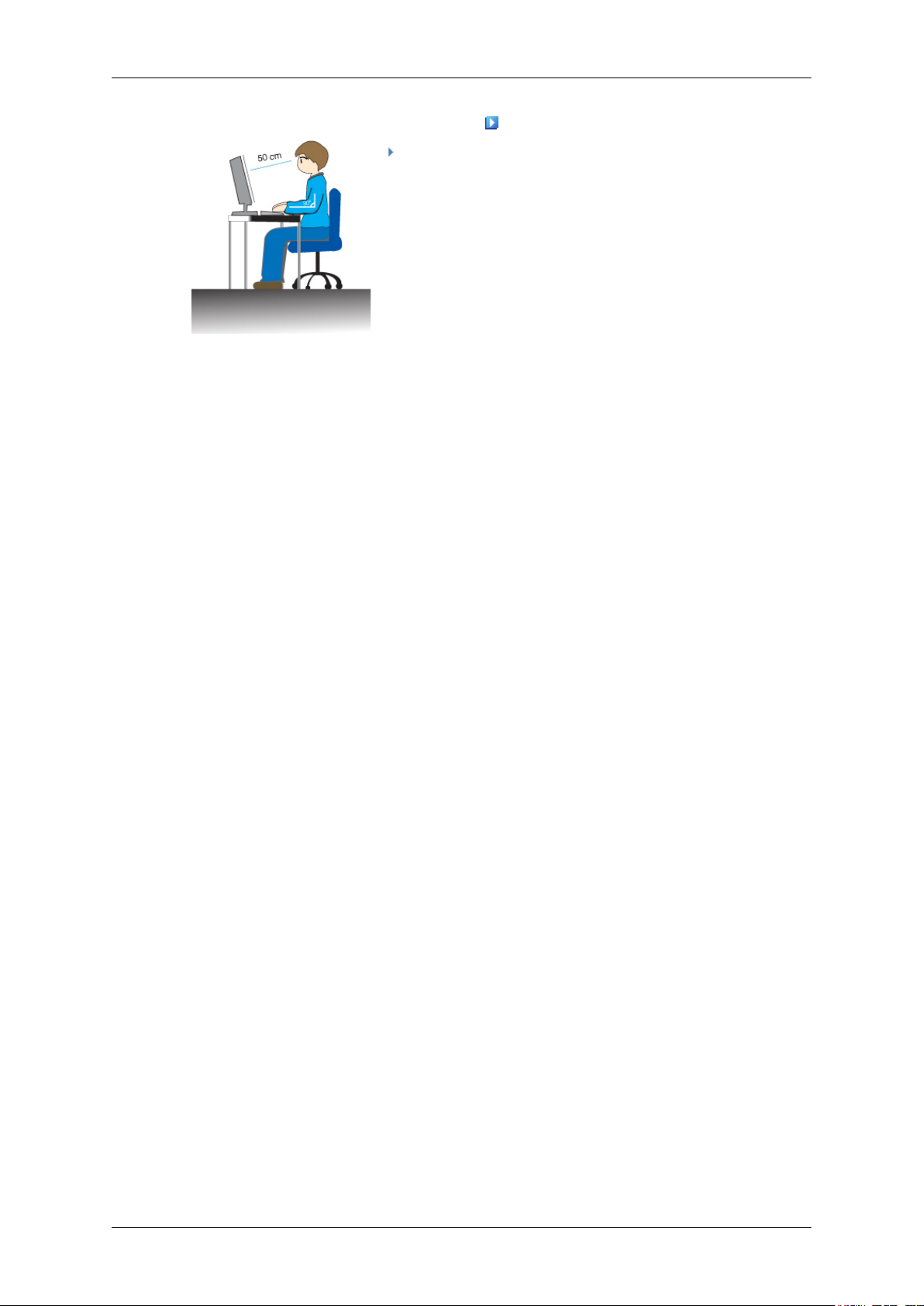
Instruções de segurança
Posturas correctas ao utilizar o monitor
Tente manter uma postura correcta ao utilizar o monitor.
• Mantenha as costas direitas.
• Os seus olhos devem ficar a uma distância de cerca 45
~ 50 cm do monitor. O monitor deve ficar mesmo à sua
frente e o ângulo de visão deve ser ligeiramente superior
em relação ao ecrã.
• Incline o monitor para cima num ângulo de 10 ~20 graus.
Regule a altura do monitor de maneira a que a parte superior fique ligeiramente abaixo do nível dos olhos.
• Regule o ângulo do monitor para que não haja reflexão
de luz no ecrã. Tente manter os braços perpendiculares
às axilas.
• Mantenha os braços ao nível das palmas das mãos.
• Os cotovelos devem ficar num ângulo perpendicular.
• Os joelhos devem ficar num ângulo superior a 90 graus.
Os pés nunca devem levantar do chão. Os braços devem
ficar posicionados abaixo do coração.
7
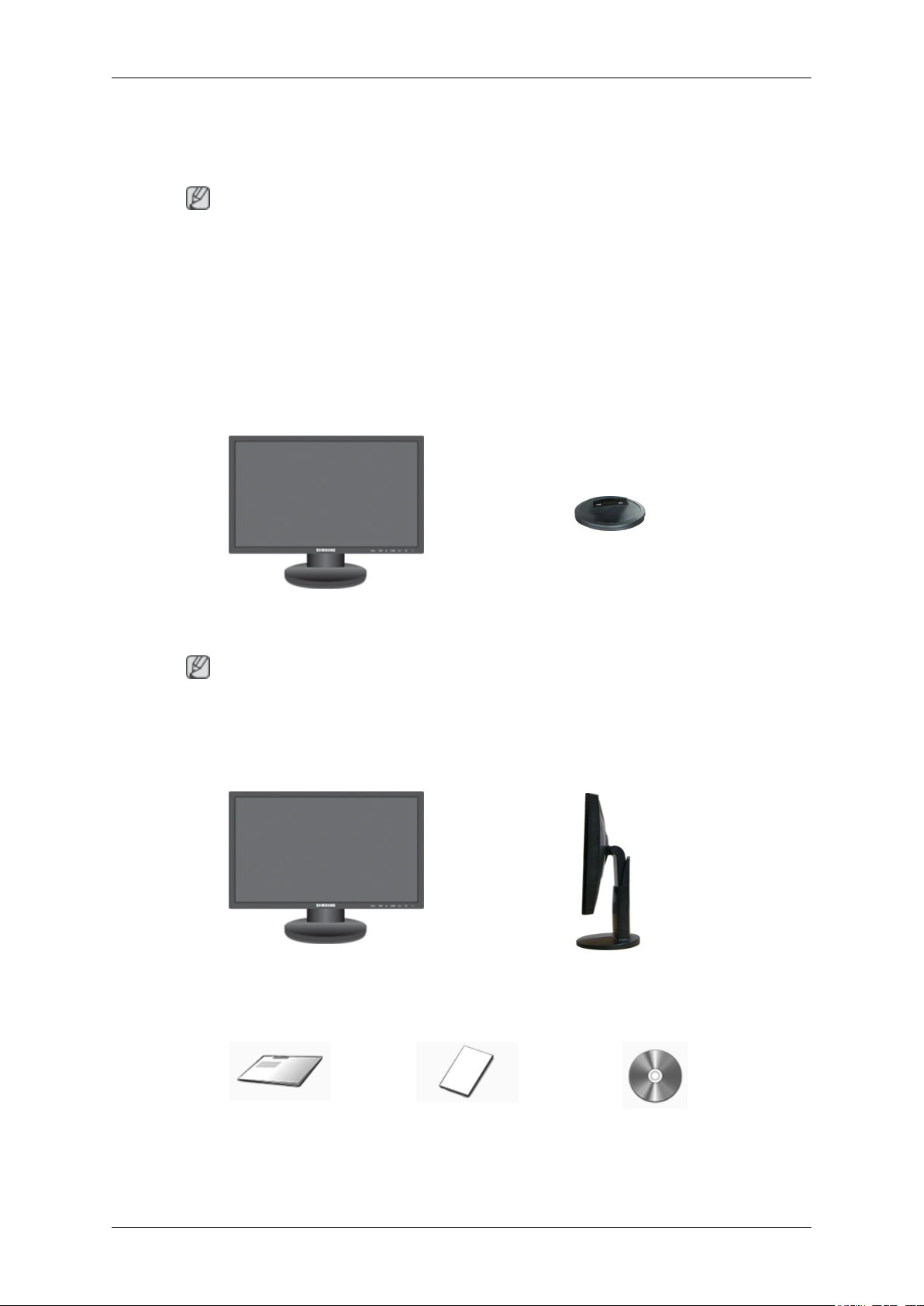
Introdução
Conteúdo da embalagem
Nota
Verifique se os acessórios abaixo foram enviados com o monitor.
Se faltar algum acessório, contacte o seu revendedor.
Contacte um revendedor local para comprar acessórios opcionais.
Desempacotar
Tipo 1
Monitor e base simples Parte de baixo
Nota
Não é possível fornecer o programa MagicRotation porque a base simples não suporta a função Pivot.
Tipo 2
Monitor e base HAS
Manuais
Manual de configuração ráp-
ida
Cartão de garantia
(Não disponível em todos os
locais)
8
Manual do utilizador
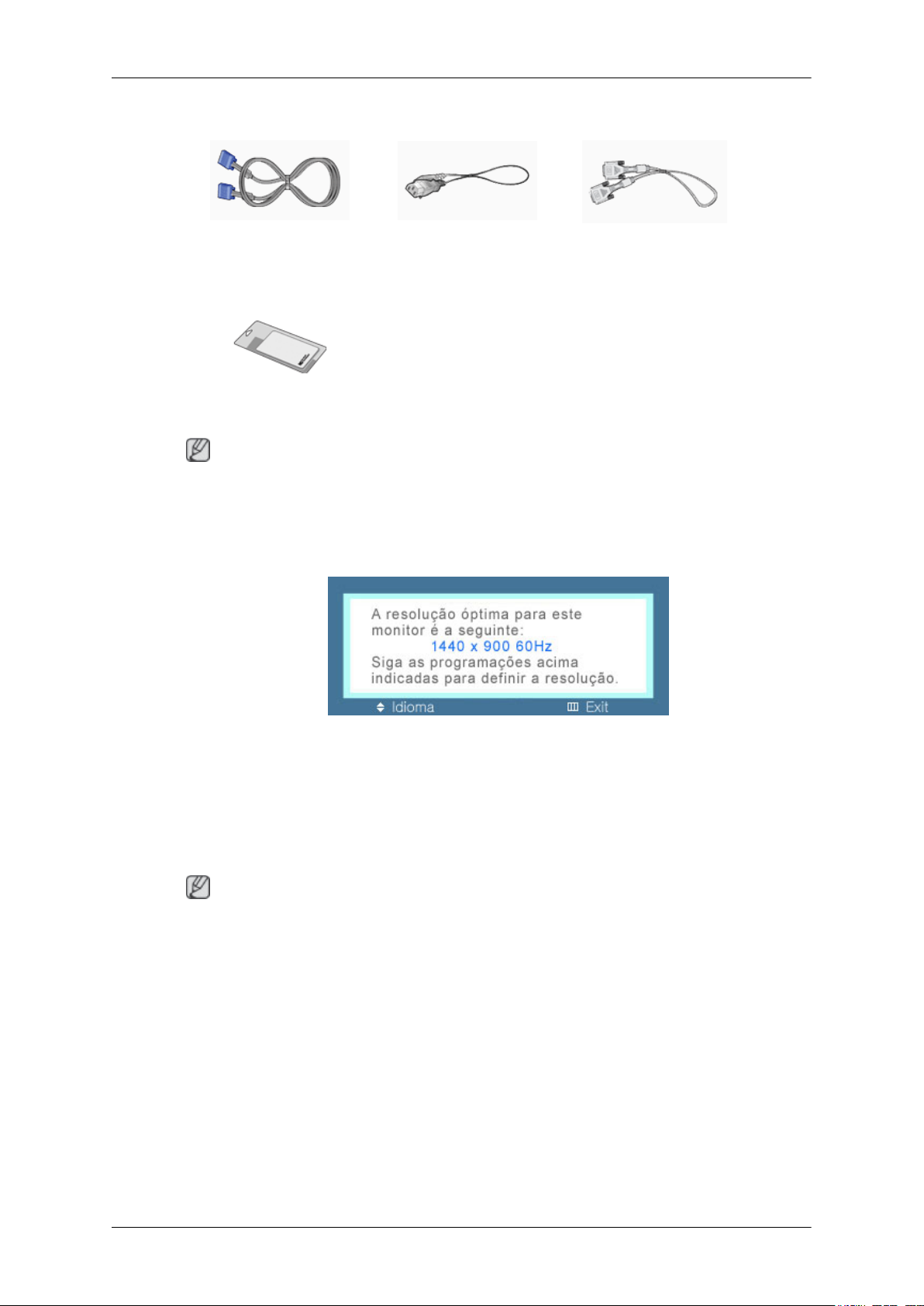
Introdução
Cabos
Cabo D-sub Cabo de alimentação Cabo DVI-D (opcional)
Outros
Pano de limpeza
Nota
Só é fornecido para produtos com acabamento preto polido como uma característica do produto.
Monitor
Definições Iniciais
Seleccione o idioma utilizando a seta para cima e para baixo.
O conteúdo apresentado irá desaparecer após 40 segundos.
Desligue e volte a ligar. Será apresentado novamente.
Pode ser apresentado até três (3) vezes. Certifique-se de que ajusta a resolução do seu computador
antes que esta atinja a contagem máxima.
Nota
A resolução exibida no ecrã é a resolução optimizada deste produto.
Regule a resolução do PC para que seja a mesma resolução optimizada deste produto.
9

Frente
Introdução
Botão MENU [MENU/ ]
Abre o menu no ecrã e sai do menu. Utilizar também para sair do menu OSD ou
voltar ao menu anterior.
Tecla Personaliz.[ ]
Pode utilizar a atribuição da tecla personalizada para um botão Personalizado, de
acordo com as suas preferências.
Nota
Pode configurar a tecla personalizada para determinada função em Configurar >
Tecla Personaliz..
Botão Brilho [ ]
Quando não aparecer OSD no ecrã, carregue no botão para regular o brilho.
>> Clique aqui para ver um clip de animação
Botões Ajuste [ ]
Estes botões permitem regular opções no menu.
Botão Entra [ ] / botão SOURCE
Activa uma opção de menu realçada.
Carregue em ' /SOURCE' para seleccionar o sinal de vídeo enquanto o menu
OSD está desactivado. (Se carregar no botão /SOURCE para alterar o modo de
entrada, aparece uma mensagem com o modo actual no canto superior esquerdo
do ecrã – sinal de entrada analógica ou digital.)
10

Introdução
Nota
Se seleccionar o modo digital, tem que utilizar o cabo DVI para ligar o monitor à
porta DVI da placa gráfica.
>> Clique aqui para ver um clip de animação
Botão AUTO
Utilize este botão para auto ajuste.
>> Clique aqui para ver um clip de animação
Botão de alimentação [ ]
Utilize este botão para ligar e desligar o monitor.
Indicador de corrente
Esta luz é azul durante o funcionamento normal e pisca a azul quando as suas
regulações são gravadas no monitor.
Nota
Parte posterior
Nota
A configuração da parte de trás do monitor poderá variar com o produto.
Consulte PowerSaver descrito no manual para obter mais informações relativas às
funções de poupança de energia. Para poupar energia, DESLIGUE o monitor
quando não for necessário ou quando não o utilizar durante um longo período.
Base simples Base HAS
Porta POWER
Ligue o cabo de alimentação do monitor à porta POWER na parte de trás do monitor.
Porta DVI IN
Ligue o cabo DVI à porta DVI IN na parte de trás do monitor.
Porta RGB IN
Ligue o cabo D-sub à porta RGB IN de 15 pinos, na parte de trás do monitor.
11

Introdução
Dispositivo de bloqueio Kensington
O dispositivo de bloqueio Kensington serve para 'fixar' fisicamente o sistema quando
o utilizar num local público. (O dispositivo de bloqueio tem que ser adquirido separadamente.) Para saber como utilizar um dispositivo de bloqueio, contacte o estabelecimento onde o adquiriu.
Nota
Consulte Ligar cabos para obter mais informações sobre as ligações de cabos.
Abraçadeira para cabos
• Fixe os cabos com a abraçadeira, como se mostra na figura.
12
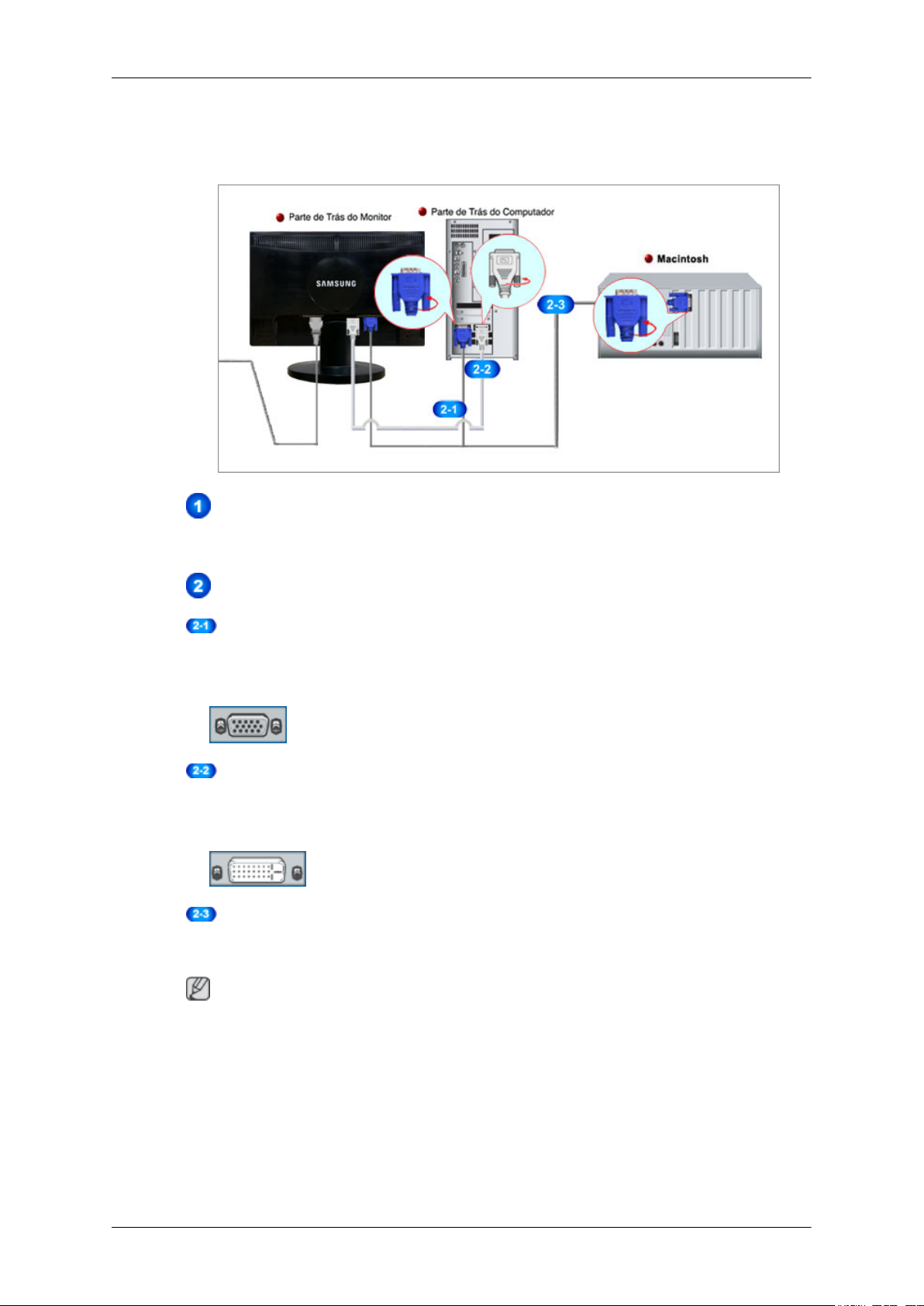
Ligações
Ligar cabos
Ligue o cabo de alimentação do monitor à porta power na parte de trás do monitor.
Ligue o cabo de alimentação do monitor à tomada mais próxima.
Utilize uma ligação apropriada para o computador.
Utilizar o conector D-sub (Analógico) na placa gráfica.
• .
Ligue o cabo de sinal à porta D-sub de 15 pinos, na parte de trás do monitor.
[RGB IN]
Utilizar o conector DVI (Digital) na placa gráfica.
• .
Ligue o cabo DVI à porta DVI IN na parte de trás do monitor.
[DVI IN]
Ligado a um Macintosh.
• Ligue o monitor ao computador Macintosh utilizando o cabo de ligação D-sub.
Nota
Se o monitor e o computador estiverem ligados por cabos, pode ligá-los e utilizá-los.
13
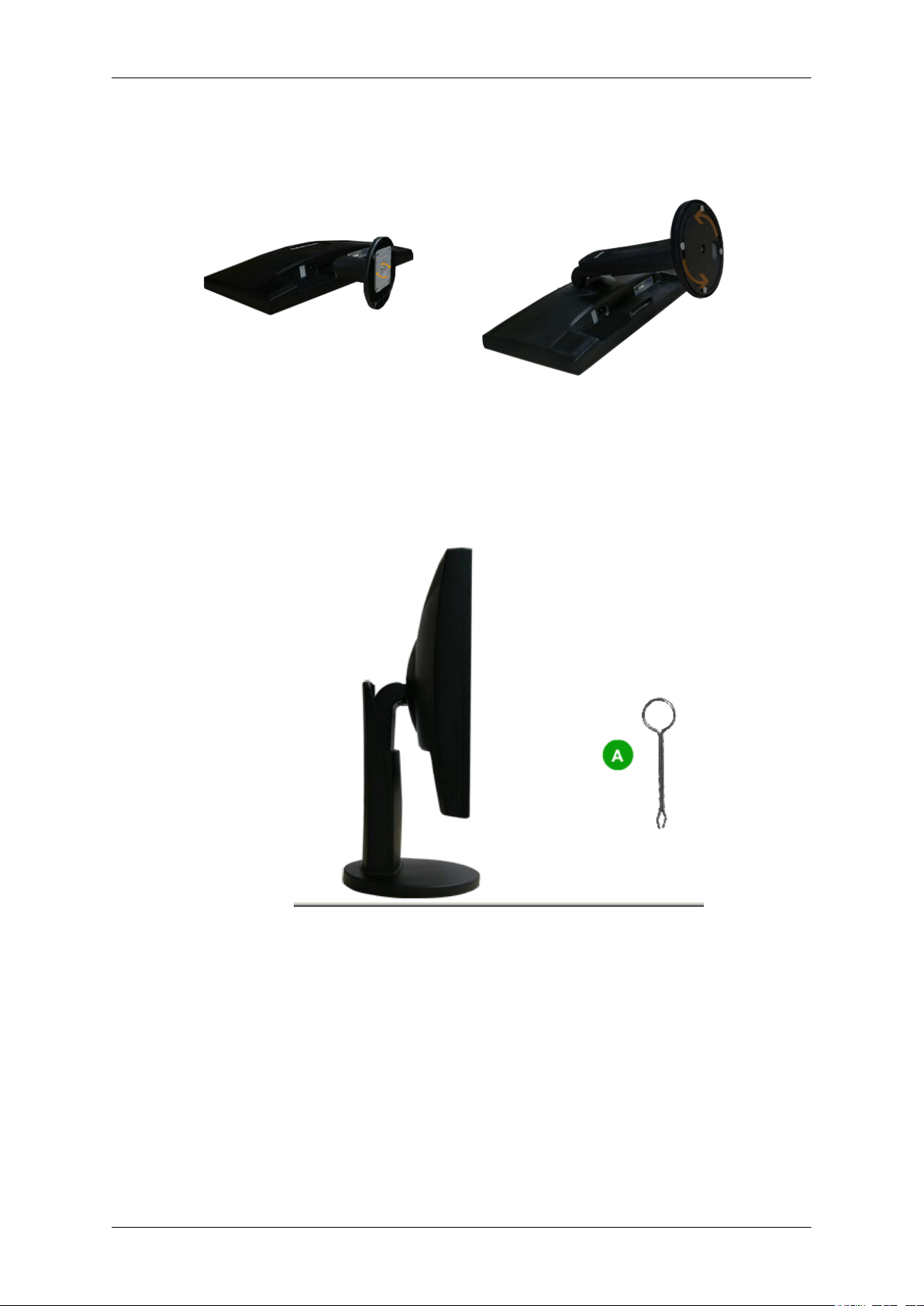
Utilizar a base
Montagem do monitor
Base simples Base HAS
Monitor e parte de baixo
Base HAS
Ligações
Instalar a base
O monitor aceita um painel de interface de montagem compatível com VESA de 75 mm x 75 mm.
A. Pino de bloqueio do suporte
14

Ligações
Base simples Base HAS
A. Monitor
B. Painel de interface de montagem (vendido em separado)
1. Desligue o monitor e retire o cabo de alimentação da tomada.
2. Coloque o monitor LCD virado para baixo numa superfície plana, com uma almofada por baixo
para proteger o ecrã.
3. Retire dois parafusos e depois remova a base do monitor LCD.
4. Alinhe o painel da interface de montagem com os furos do painel de montagem da tampa traseira
e prenda-o com os quatro parafusos fornecidos com a base tipo braço, suporte para pendurar na
parede ou outra base.
• Não utilize parafusos com uma dimensão superior à normal, pois podem danificar
o interior do Monitor.
• No que se refere aos parafusos de montagem na parede que não respeitem as
especificações VESA para parafusos standard, o comprimento dos parafusos pode
diferir em função das especificações respectivas.
• Não utilize parafusos que não respeitem as especificações VESA de parafusos
standard.
Não aperte demais os parafusos, pois pode danificar o monitor ou fazer com que
caia e provocar ferimentos em alguém.
A Samsung não se responsabiliza por este tipo de acidentes.
• A Samsung não se responsabiliza por danos no produto ou ferimentos pessoais
no caso de ser utilizado um parafuso de montagem na parede sem ser VESA ou
de um tipo não especificado ou se o consumidor não respeitar as instruções de
instalação do produto.
• Para montar o monitor numa parede, deve adquirir o kit de montagem na parede
que lhe permite colocar o monitor a, pelo menos, 10 cm afastado da parede.
• Para mais informações, entre em contacto com o Centro de assistência técnica da
Samsung. A Samsung Electronics não se responsabiliza pelos danos causados
pela utilização de bases que não as indicadas.
• Faça a montagem na parede de acordo com as normas internacionais.
15

Utilizar o software
Controlador do monitor
Controlador do monitor
Nota
Quando o sistema operativo solicitar o controlador do monitor, insira o CD-ROM
incluído com o monitor. A instalação do controlador difere ligeiramente com o sistema
operativo utilizado. Siga as orientações apropriadas para o seu sistema operativo.
Prepare um disco virgem e transfira o ficheiro do programa do controlador a partir do
web site da Internet aqui indicado.
Web site da Internet:
http://www.samsung.com/ (Global)
Instalar o controlador do monitor (automaticamente)
1. Insira o CD na unidade de CD-ROM.
2. Clique em "Windows".
3. Escolha o modelo do monitor na lista de modelos; em seguida, clique no botão "OK".
4. Se conseguir ver a seguinte janela de mensagem, clique no botão "Continue Anyway" (Continuar).
Em seguida, clique no botão "OK" (sistema operativo Microsoft® Windows® XP/2000).
16
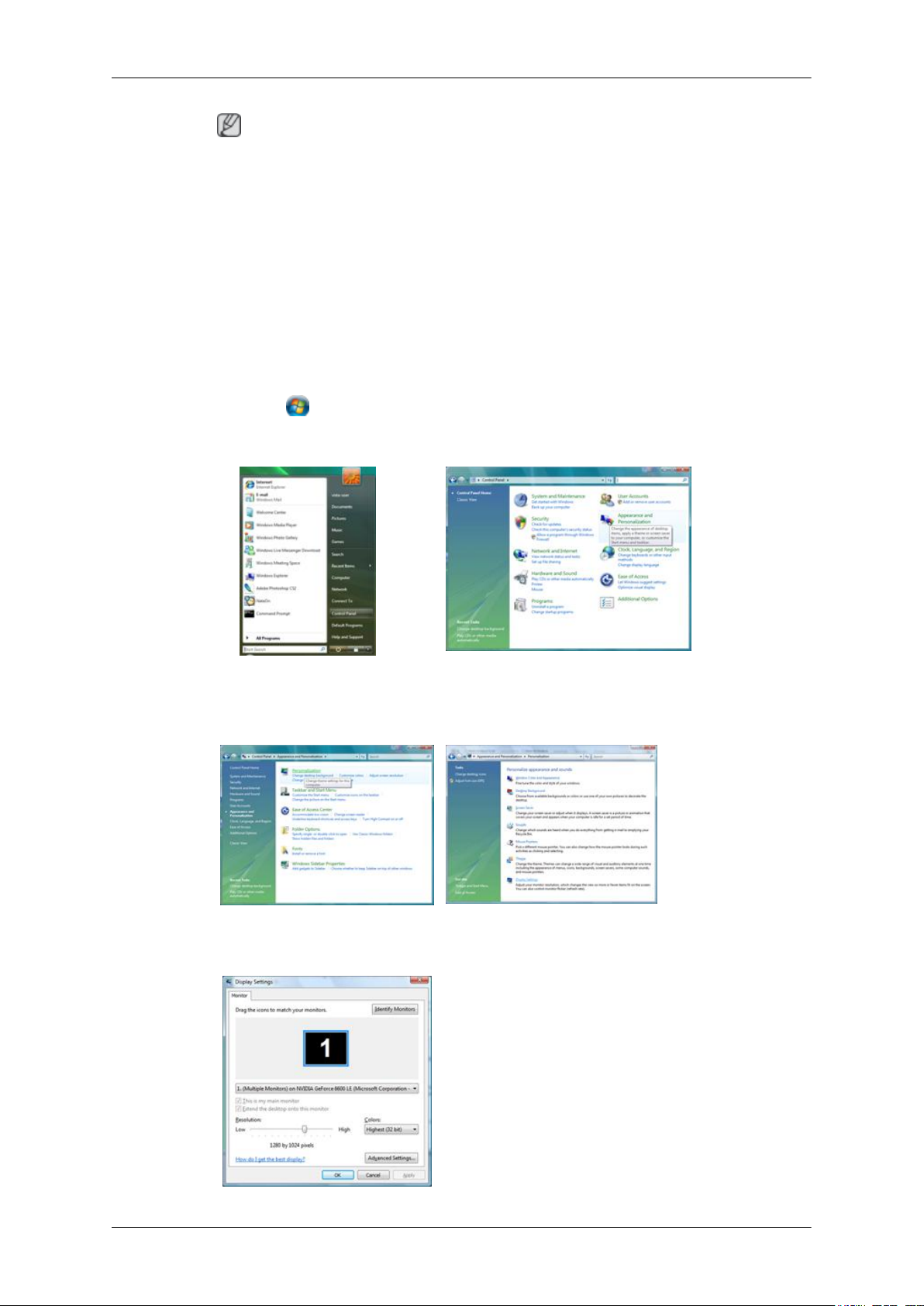
Utilizar o software
Nota
Este controlador de monitor está certificado de acordo com o logótipo MS, e esta instalação não
danifica o seu sistema.
O controlador certificado será publicado na homepage Samsung Monitor.
http://www.samsung.com/
Instalar o controlador do monitor (manual)
Microsoft® Windows Vista™‚ Sistema operativo
1. Introduza o CD do manual na unidade de CD-ROM.
2.
Clique em
and Personalization" (Aspecto e personalização).
3. Clique em "Personalization" (Personalização) e depois em "Display Settings" (Definições de visualização.
(Iniciar) e "Painel de controlo". Em seguida, faça duplo clique em "Appearance
4. Clique em "Advanced Settings..." (Definições avançadas…).
17
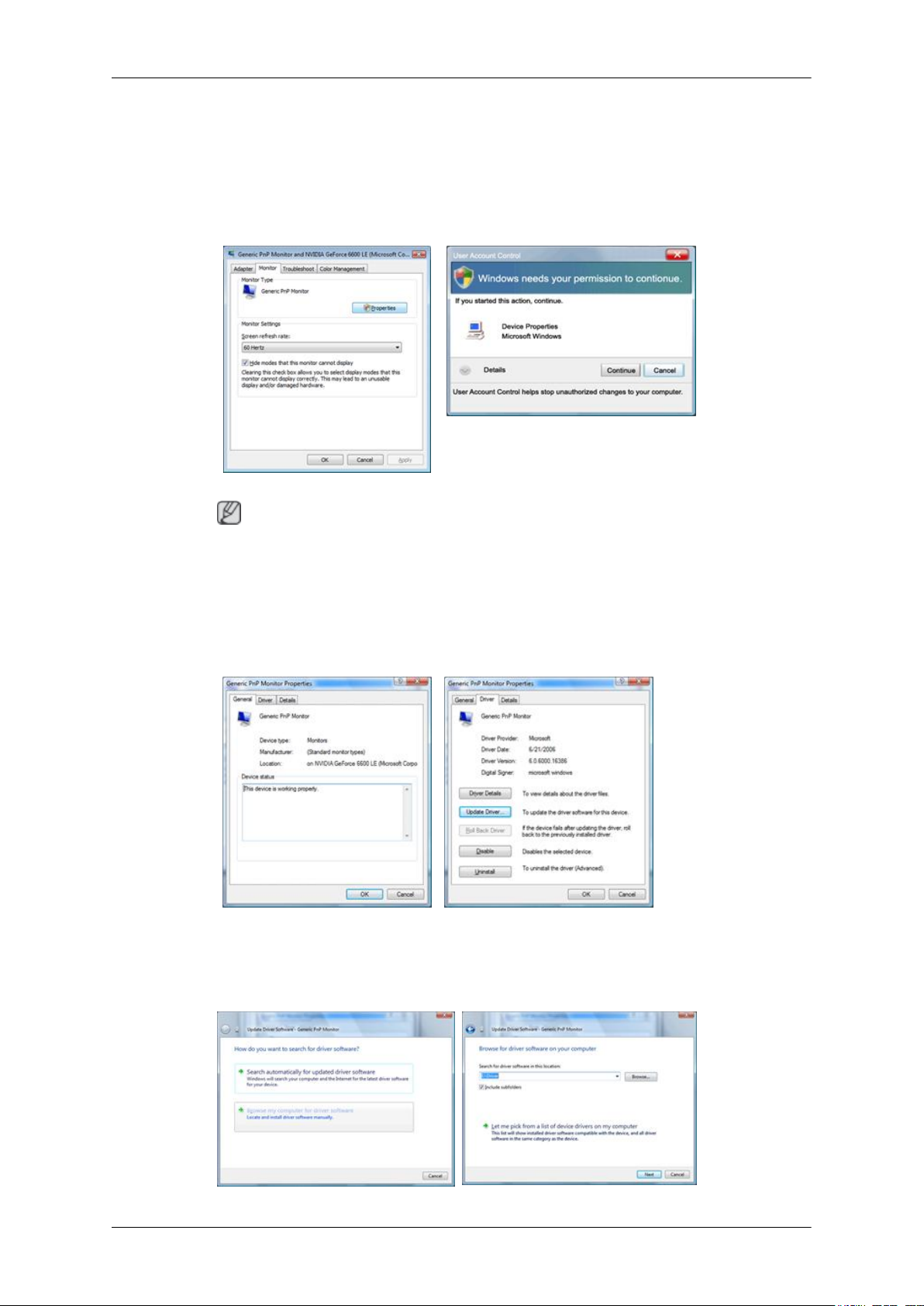
Utilizar o software
5. Clique em "Properties" (Propriedades) no separador "Monitor". Se o botão "Properties" (Propriedades) estiver desactivado, a configuração para o seu monitor foi concluída. O monitor pode
ser utilizado tal como está.
Se aparecer a mensagem "Windows needs..." (O Windows necessita...), como mostrado na figura
abaixo, clique em "Continue" (Continuar).
Nota
O controlador deste monitor está certificado de acordo com o logótipo MS e esta instalação não
danifica o seu sistema.
O controlador certificado será publicado na homepage Samsung Monitor.
6. Clique em "Update Driver..." (Actualizar controlador...) no separador "Driver" (Controlador).
7. Seleccione a caixa de verificação "Browse my computer for driver software" (Procurar software
de controlador no meu computador) e clique em "Let me pick from a list of device drivers on my
computer" (Escolher a partir de uma lista de controladores de dispositivo no meu computador).
18

Utilizar o software
8. Clique em "Have Disk..." (Disco...), seleccione a pasta (por exemplo, D:\Drive) onde o ficheiro
de configuração do controlador se encontra e clique em "OK".
9. Seleccione o modelo que corresponde ao seu monitor a partir da lista de modelos de monitor no
ecrã e clique em ""Next" (Seguinte).
10. Clique em "Close" (Fechar) → "Close" (Fechar) → "OK" → "OK" nos ecrãs seguintes, mostrados
em sequência.
19
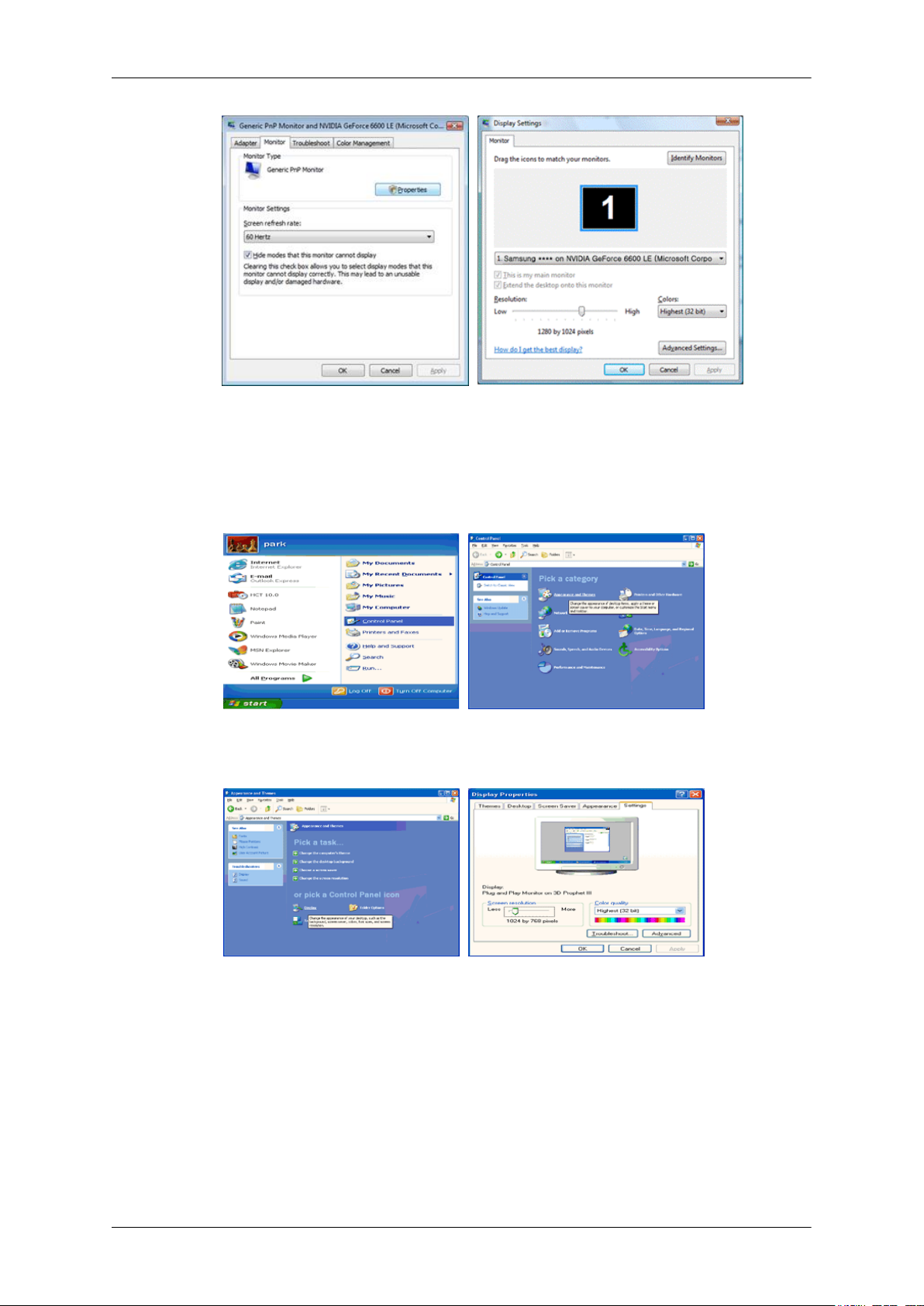
Utilizar o software
Sistema operativo Microsoft® Windows® XP
1. Insira o CD na unidade de CD-ROM.
2. Clique em "Start" (Iniciar) → "Control Panel" (Painel de controlo) e, em seguida, clique no ícone
"Appearance and Themes" (Aspecto e Temas).
3. Clique no ícone "Display" (Visualização) e escolha o separador "Settings" (Definições); em seguida, clique em "Advanced..." (Avançadas...).
4. Clique no botão "Properties" (Propriedades) no separador "Monitor" e seleccione o separador
"Driver" (Controlador).
20

Utilizar o software
5. Clique em "Update Driver..." (Actualizar controlador...) e seleccione "Install from a list or..." (Instalar a partir de uma lista ou...); em seguida, clique no botão "Next" (Seguinte).
6. Seleccione "Don't search, I will..." (Não procurar. Eu escolherei...) e, em seguida, clique em
"Next" (Seguinte) e clique em "Have disk" (Disco...).
7. Clique no botão "Browse" (Procurar) e escolha A:(D:\Driver); seleccione o modelo do seu monitor
na lista de modelos e clique no botão "Next" (Seguinte).
8. Se conseguir ver a seguinte janela de mensagem, clique no botão "Continue Anyway" (Continuar).
Em seguida, clique no botão "OK".
21
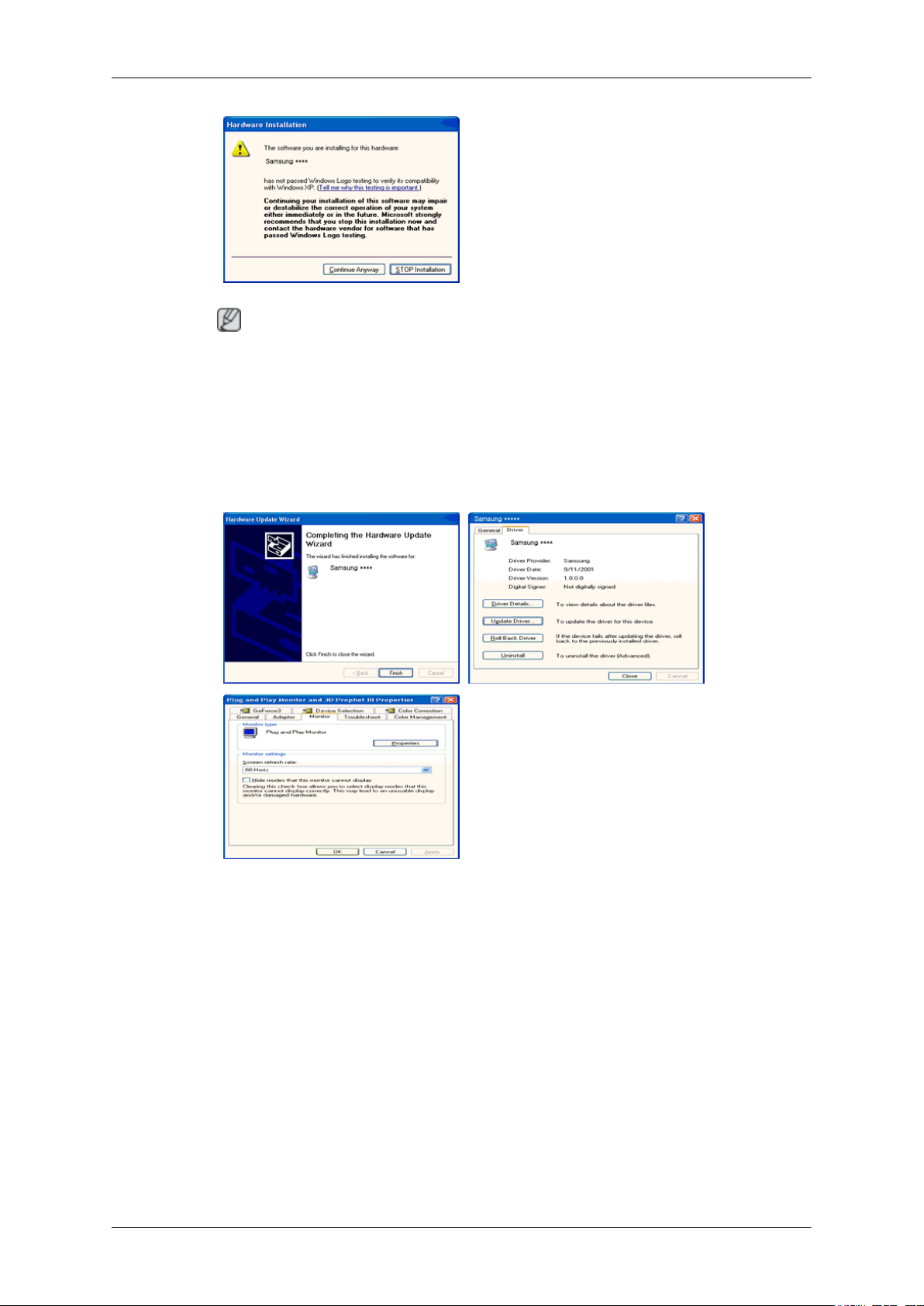
Utilizar o software
Nota
Este controlador de monitor está certificado de acordo com o logótipo MS, e esta instalação não
danifica o seu sistema.
O controlador certificado será publicado na homepage Samsung Monitor.
http://www.samsung.com/
9. Clique no botão "Close" (Fechar) e clique continuamente no botão "OK".
10. A instalação do controlador do monitor está concluída.
Sistema operativo Microsoft® Windows® 2000
Se vir "Digital Signature Not Found" (Assinatura digital não encontrada) no seu monitor, siga estes
passos.
1. Clique no botão "OK" na janela "Insert disk" (Inserir Disco).
2. Clique no botão "Browse" (Procurar) na janela "File Needed" (Ficheiro necessário).
3. Escolha A:(D:\Driver) e clique no botão "Open" (Abrir); em seguida, clique no botão "OK".
Como instalar
1. Clique em "Start" (Iniciar), "Setting" (Definição), "Control Panel" (Painel de controlo).
2. Faça duplo clique no ícone "Display" (Visualização).
22
